
iPod에서 음악을 들었던 것을 기억하십니까? 당신이 가지고있는 스마트 폰에 관계없이 아이팟을 소유하는 것과는 거리가 멀다. 따라서 여전히 iPod을 사용하고 iPod이 복구 모드에서 멈추는 것과 같은 문제에 직면 한 사용자 중 한 명이라면이 문서를 참조하십시오.
좋아하는 음악 컬렉션이 iPod touch에서 가져온 것이고 문제가 있는 경우입니다. 걱정하지 마세요. iPod touch가 복구 모드에서 멈춘 문제를 쉽게 해결하세요.
이 기사에서는 복구 모드에서 멈춘 iPod을 복원하는 방법에 대한 효과적인 솔루션을 배웁니다.
iPod 복구 모드 란 무엇입니까?
iPod 복구 모드는 화면에 Apple 로고와 함께 iPod이 유휴 상태가되는 경우입니다. 이는 업그레이드 (iPod의 데이터에 영향을주지 않음) 또는 운영 체제의 손상 때문입니다.
때때로 알려지지 않은 몇 가지 이유 때문에 iPod이 복구 모드를 벗어나지 못합니다. 따라서이 시나리오를 경험 한 사용자 중 하나라면이 기사는 당신을위한 것입니다.
아래 기사에서는 iPod이 복구 모드에 있을 때 iPod을 얻는 방법과 중요한 데이터를 안전하게 복원하는 방법에 대해 설명합니다.
iPod을 복구 모드에서 해제하는 방법
아래 기사는 두 개의 분할된 부분으로 나열되어 있습니다. 첫 번째 섹션에서는 iPod을 복구 모드에서 해제하는 방법을 안내하고 마지막 섹션에서는 데이터를 복구하는 방법을 배우게 됩니다.
몇 번의 클릭만으로 iPod 사진, 비디오 및 음악을 복구하려면 아래에 언급된 절차를 구현하기 전에 아래의 다운로드 버튼을 클릭하십시오. iTunes 복구는 백업을 활성화한 경우에만 작동하며 그렇지 않은 경우 iPod에 있는 데이터는 손실됩니다. 그럼에도 불구하고 Remo Recover Mac을 사용하면 몇 번의 클릭만으로 손실되거나 삭제된 모든 데이터를 손쉽게 복구할 수 있습니다.
iPod이 복구 모드에서 멈춘 이유는 무엇입니까?
다음은 iPod이 복구 모드에서 멈춘 경우 여러 사용자가보고 한 일반적인 시나리오입니다.
- 컴퓨터가 기기를 인식하지 못하거나 복구 모드라고합니다.
- 실수로 iPod이 복구 모드로 들어갔습니다.
- 탈옥을 시도하면 iPod이 복구 모드에서 멈 춥니 다.
- 백업에서 복구 프로세스가 중단되고 iPod이 복구 모드에서 멈춥니다.
클라우드에 백업이있는 경우 데이터를 복구하고 동기화가 쉬워집니다. 안타깝게도 백업이 없으면 기존 iPod 데이터가 손실됩니다. 복구 모드에서 iPod의 데이터를 복구하려면 올바른 데이터 복구 소프트웨어가 필요합니다.
iTunes를 사용하여 iPod을 복구 모드에서 해제하는 방법은 무엇입니까?
아래 섹션에서는 iPod을 복구 모드에서 해제하는 방법에 대한 간단하고 효과적인 솔루션을 배웁니다.
- iPod을 macOS에 연결합니다.
- Mac에서 iTunes를 실행하십시오.
- iTunes는 장비를 감지하고 사용 가능한 백업에서 Apple iPod을 복원하라는 메시지를 표시합니다.
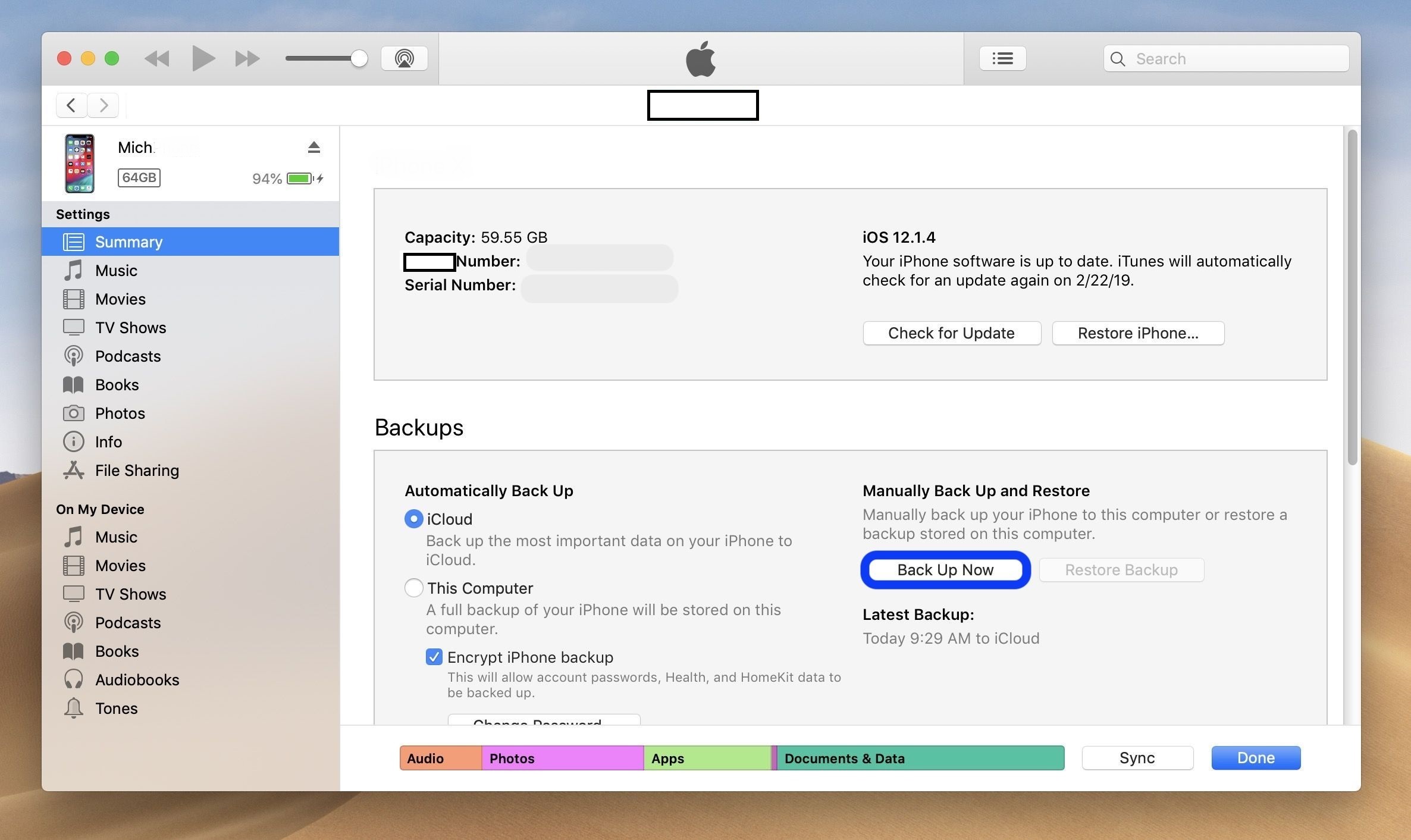
- Mac에서 iPod을 연결 해제하고 끄십시오.
일반적으로 위에서 언급 한 단계는 iPod을 복구 모드에서 해제하는 데 도움이됩니다. 여전히 iPod이 복구 모드에서 멈춘 경우 아래에 언급 된 단계를 따르십시오.
- 길게 누릅니다Home 과 Sleep 버튼을 동시에. iPod의 전원이 꺼져 야합니다.
- 길게 누릅니다Home button.
- iPod을 PC에 연결하고 과 출시하지 마십시오Home button 당신은 아이튠즈 로고 및 USB 표시등이 모두 나타날 때까지.
- 이렇게하면 iPod을 복구 모드에서 벗어나는 데 도움이됩니다.
데이터 손실 시나리오가 발생하면 iPod을 복구 모드에서 벗어난 경우. 걱정하지 마세요. 이 시나리오는 복구 모드에서 벗어나려고 시도하는 동안 특정 Mac iPod에서 발생할 수 있습니다.
그럼에도 불구하고, 신뢰할 수있는 데이터 복구 도구의 도움으로, 당신은 복구 할 수있는 모든 손실 또는 실수로 iPod에서 데이터 삭제.
iPod이 정지되거나 복구 모드에서 멈춘 적이 있거나 무슨 일이 있었는지 모르거나 iTunes와 동기화하는 데 문제가 있고 파일이 삭제되었음을 깨달은 경우 Remo Recover를 사용하여 iPod에서 손실되거나 삭제 된 데이터를 손쉽게 복구 할 수 있습니다.
노트- Remo Recover는 iPod 4 세대까지만 iPod 복구를 지원합니다.
iPod을 복구 모드에서 해제하는 방법?
아래 제공된 간단한 단계에 따라 iPod에서 삭제 된 사진 / 파일을 복원하십시오.
- 다운로드 및 설치Remo 사진 복구 Mac 원서
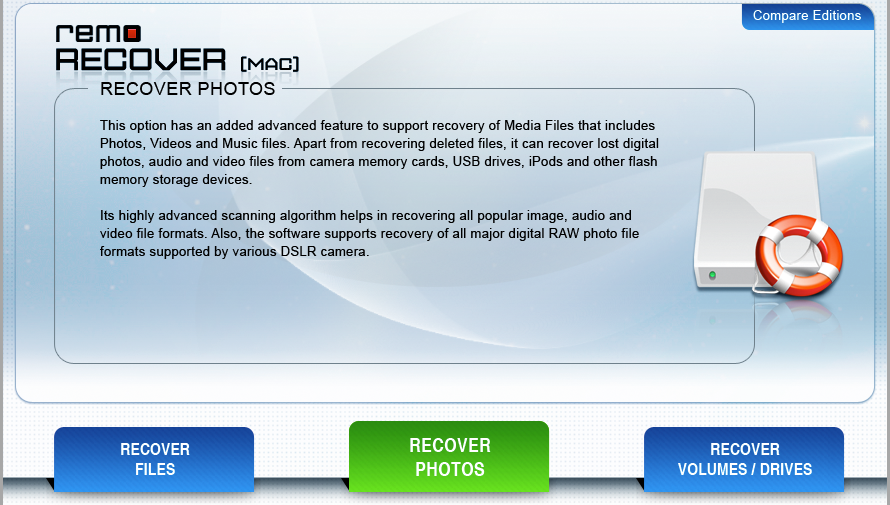
- 정보를 검색하려면 번개 케이블을 사용하여 PC와 iPod 장치를 연결하십시오.
- 메인 화면에서을 선택Recover Partition 선택권.
- 스캔 프로세스가 완료되면 사용자는 복구 된 모든 사진 / 데이터를 볼 수있는 미리보기 옵션이 제공됩니다.
- 마지막으로 복구 세션을 저장하여 사용 가능한 추출 된 결과를 저장합니다.
iPod을 복구 모드로 전환해야 하는 이유
- iPod에서 백업을 복원하려면
- iPod을 포맷하려면
- iPod이 오작동하고 복구 모드를 사용하여 iPod을 재설정해야 하는 경우
iPod을 복구 모드로 전환하는 방법
- iPod에 복구 모드로 들어갈 만큼 충분한 충전량이 있는지 확인하십시오.
- iPod을 macOS 또는 PC에 연결하고 iTunes를 엽니다.
- iPod이 연결되면 두 Wake/Sleep 버튼을 동시에 눌러 iPod을 재시동하십시오. 10초 동안 누르고 있으면 iPod이 복구 모드로 로그인되는 것을 볼 수 있습니다.
- 장치를 설정합니다. iTunes 또는 iCloud에 백업이 있는 경우 복원을 시도합니다.
결론
위의 기사는 복구 모드에서 멈춘 iPod을 얻는 방법과 복구 모드에서 iPod에서 데이터를 복구하는 방법에 대한 간단한 방법을 요약합니다. 기사에 대한 더 많은 질문이 있으시면 아래 댓글 섹션을 사용하십시오.
